A memoji szerkesztése iPhone-on
Ez a cikk elmagyarázza, hogyan hozhatja létre, szerkesztheti és használhatja a Memoji-t egy futó iPhone-on iOS 12 és később.
Almák Memoji A funkció animált avatart biztosít, amelyet szöveges üzeneteibe foglalhat. A hasonló Animojihoz kapcsolódik, amelyek animált változatai népszerű emoji szimbólumok; a fő különbség az, hogy megváltoztathatja a Memoji megjelenését.
Ha az alkalmazások nem láthatók, érintse meg a App Store ikonra az Üzenetekben.
Válaszd ki a Memoji ikon.
Görgessen balra, amíg meg nem jelenik az aktuális Memoji.
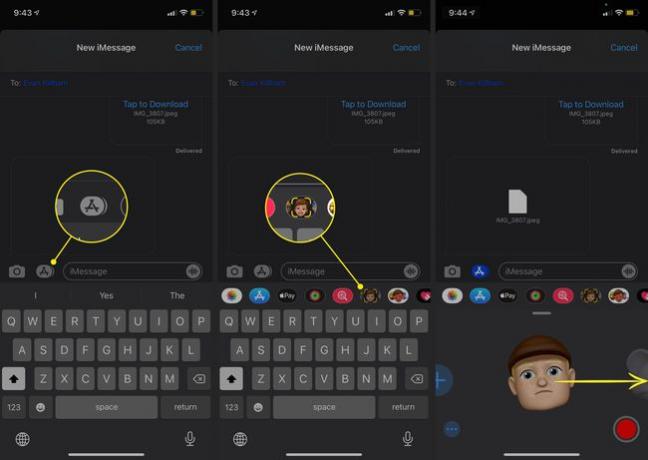
Érintse meg a hárompontos menü a bal alsó sarokban.
Válassza ki Szerkesztés.
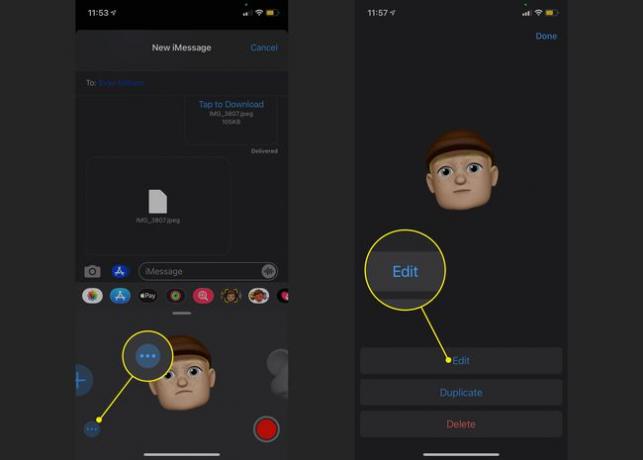
Az első lapon szabja személyre Bőr. Válasszon egy tónust vagy színt, vigyen fel szeplőket, vigye fel arcát pirosítóra, és ha tetszik, adjon hozzá egy szépségfoltot. Az elvégzett módosítások a képernyő tetején lévő előnézetben frissülnek.
Az iPhone 7-en vagy újabb készülékeken a Memoji a való életben végzett mozgásai alapján megfordítja a fejét. Használja ezt a funkciót a Memoji különböző szögekből történő vizsgálatához.
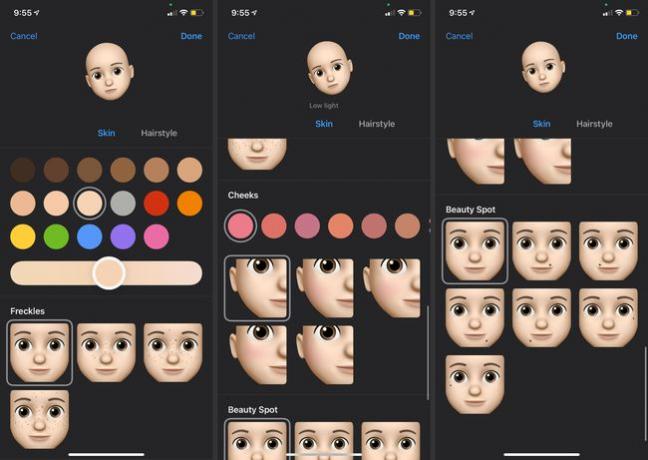
Ezután válassza ki a sajátját frizura. Koppintson felül a kívánt színre, majd görgessen a lehetőségek között, és válassza ki a kívánt stílust.
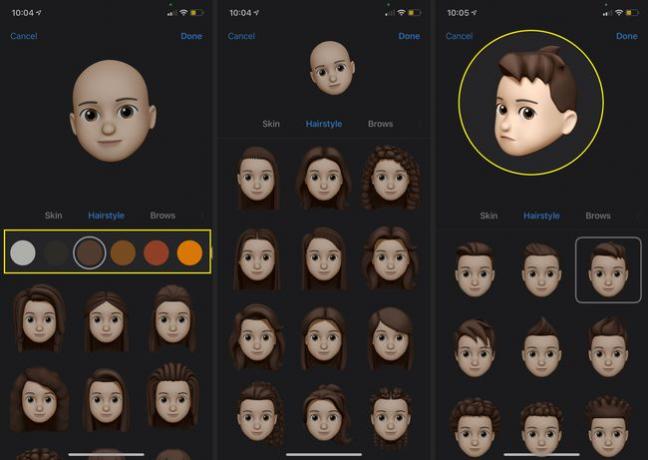
Érintse meg a következő lapot a saját testreszabásához Szemöldök. Ez a rész nem csak a szemöldök színének és stílusának megválasztásáról szól; kiválaszthat egy homlokjelet és a piercingeket is.
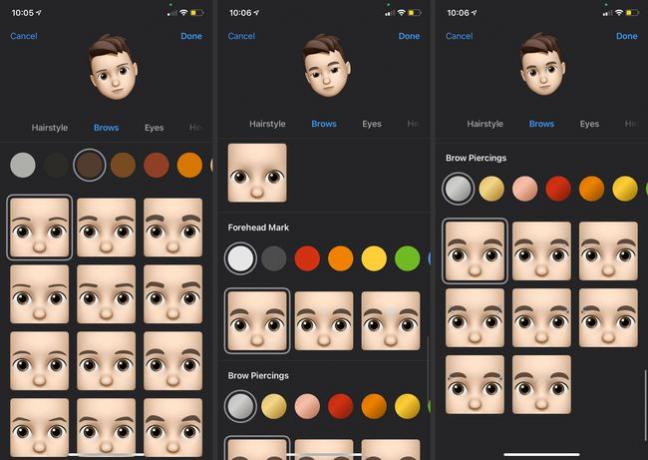
Ezután válassza ki a sajátját Szemek. A forma és a szín mellett beállíthat egy szempilla stílust és sminket is hozzáadhat.
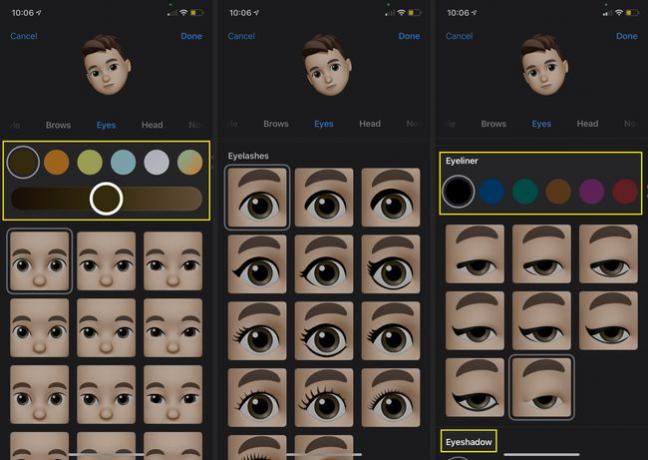
Az Fej fül a következő, és két részből áll. Kor itt döntheti el, hogy fiatalnak vagy idősnek nézzen ki; a fej mérete és a ráncok száma az Ön választásától függően változik. Az Alak szakasz előre beállított opciókat tartalmaz különböző arc-, áll- és állkapocsméretekkel.

Az Orr lapon csak két lehetőség van: az egyik kiválasztja a Memoji orrának méretét, a másik pedig opcionális piercing hozzáadását teszi lehetővé.

A Száj lapon válassza ki ajkak színét és formáját. Ez alatt szabja testre fogait, és adjon hozzá ajak- és nyelvpiercinget különféle színekben.
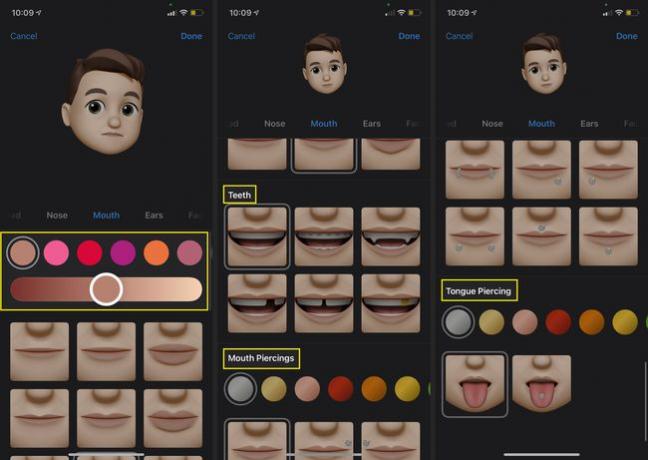
A fő lehetőség a Fülek fül a méret, de hozzáadhat kiegészítőket is, például fülbevalót, fejhallgatót, amelyek hasonlítanak Apple AirPods Pro, sőt hallókészülékeket is. További testreszabási lehetőségekért válassza a lehetőséget Pár mellett Fülbevaló vagy Hang címsorokat, majd válassza ki Keverd össze és párosítsd hogy minden fülhöz külön-külön adjunk kiegészítőket.
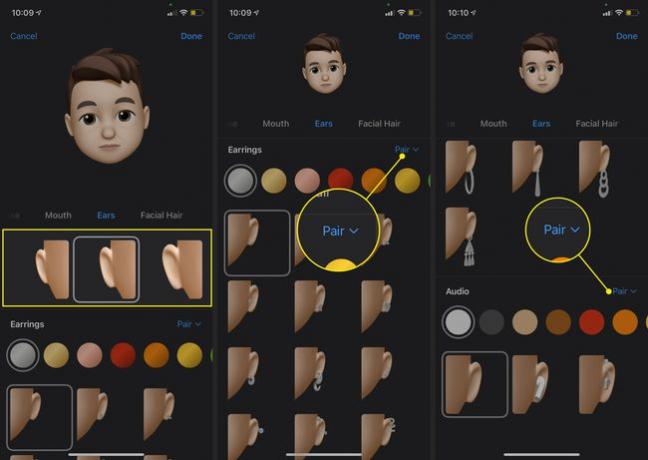
A Arcszőrzet lapon válassza ki a pajesz hosszát, majd válasszon egy bajusz- vagy szakállszínt és -stílust.
A pajeszszíne illeszkedik a hajához választott árnyalathoz.
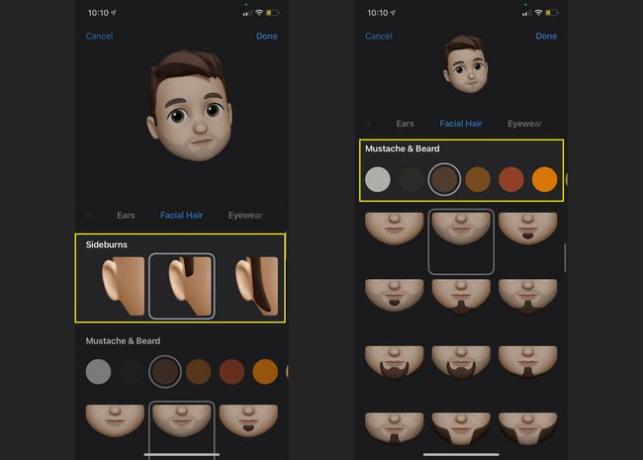
Az Szemüveg lapon adhatja oda Memoji szemüvegét, monoklit vagy szemtapaszt. Az első színválasztás a kereteket érinti, a közvetlenül alatta lévő pedig árnyalatot ad a lencséknek. Görgessen lejjebb, ha bármelyik szemhez különféle színekben szeretne tapaszt hozzáadni.
A Memoji viselhet szemüveget és szemfedőt is.
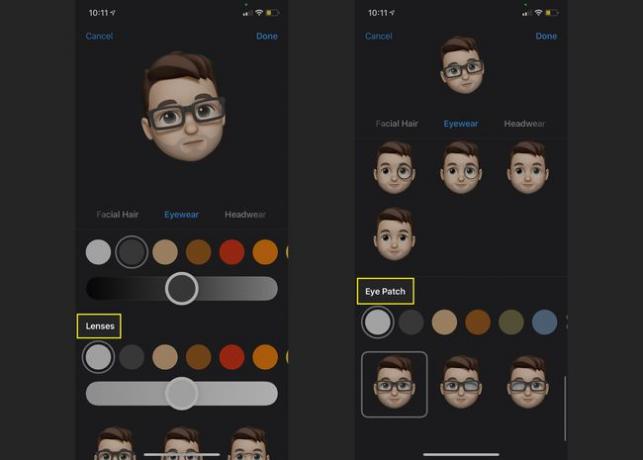
Végül válassza ki Fejfedők. A Memoji testreszabása különféle kalapokat, fejfedőket, sálakat és sisakokat kínál karakterének díszítésére. Alulra arcfedőt is felvehet.
Válassza ki Kész a módosítások mentéséhez, ha már elégedett a Memoji megjelenésével.

Miután befejezte a régi Memoji szerkesztését, látni fogja, hogy az új felváltja. Ezután ugyanúgy használhatja ezt az újat, mint a régit. Ha vissza szeretne térni az eredeti Memojihoz a módosítások elvégzése előtt, akkor végig kell mennie a szerkesztési folyamaton, és ki kell választania a korábban kiválasztott beállításokat.
A Memoji az iPhone kameráját és mikrofonját használhatja üzenet rögzítésére és animálására. Egynél több Memoji-t is létrehozhat.
